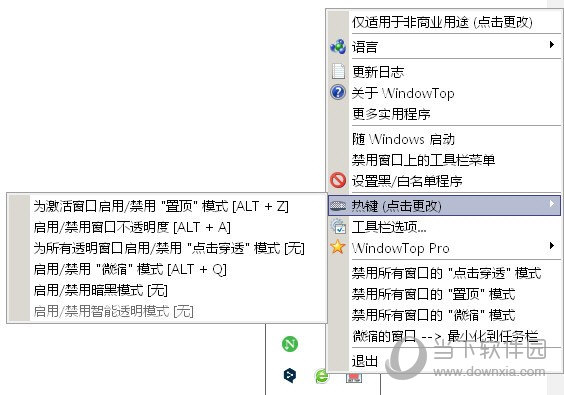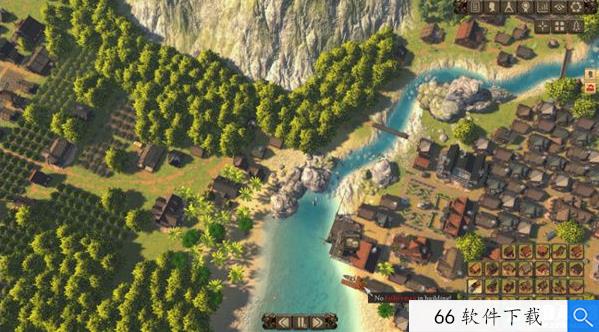win10显卡显示该设备有问题怎么办?win10显卡显示该设备有问题已停止运行解决方法下载
不少的win10用户们在使用电脑的过程中显卡显示该设备有问题,那么用户们遇到 win10显卡显示该设备有问题该怎么办?那么接下来就让知识兔来为用户们来仔细的介绍一下win10显卡显示该设备有问题已停止运行解决方法吧。
win10显卡显示该设备有问题已停止运行解决方法
1、桌面右键点击此电脑,在打开的菜单项中,知识兔选择属性。
2、路径:控制面板 – 系统和安全 – 系统,系统窗口中,点击设备管理器。
3、设备管理器窗口中,展开显示适配器,然后知识兔右键点击显卡设备,在打开的菜单项中,知识兔选择卸载设备。
4、卸载设备窗口中,勾选删除此设备的驱动程序软件,然后知识兔再来点击卸载。
5、显卡驱动卸载完成后,设备管理器窗口中,点击操作菜单,在打开的下拉项中,知识兔选择扫描检测硬件改动(A)。
6、最后,再展开显示适配器,然后知识兔右键点击显卡设备,在打开的菜单项中,知识兔选择更新驱动程序。
下载仅供下载体验和测试学习,不得商用和正当使用。
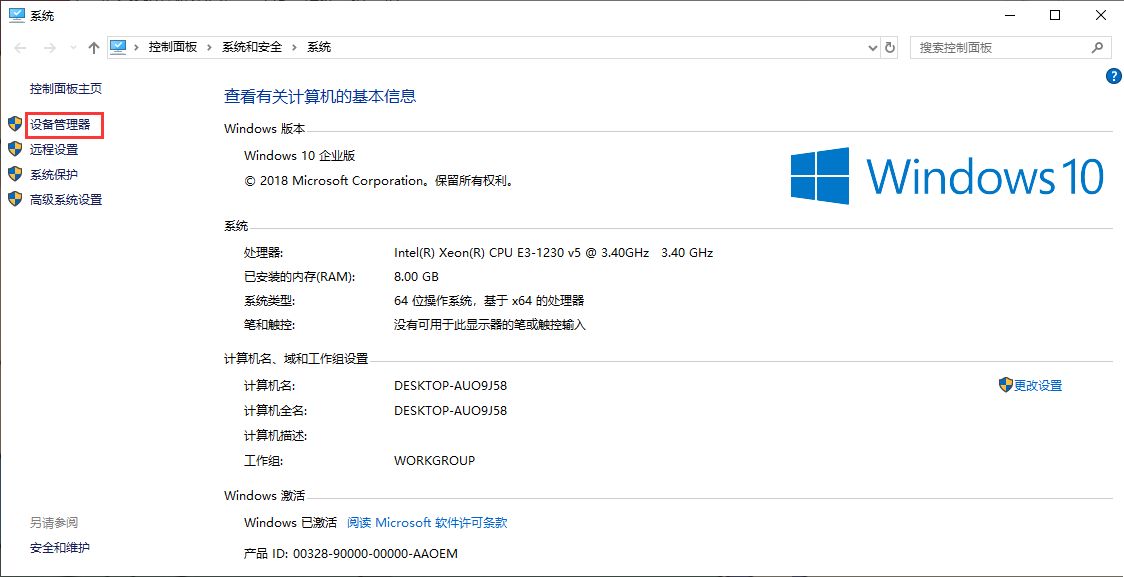
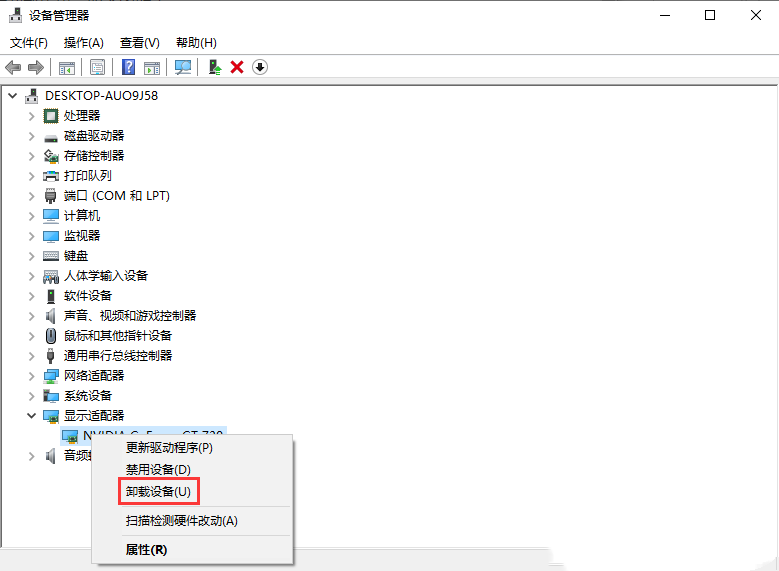
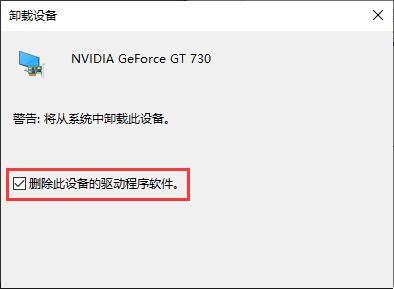
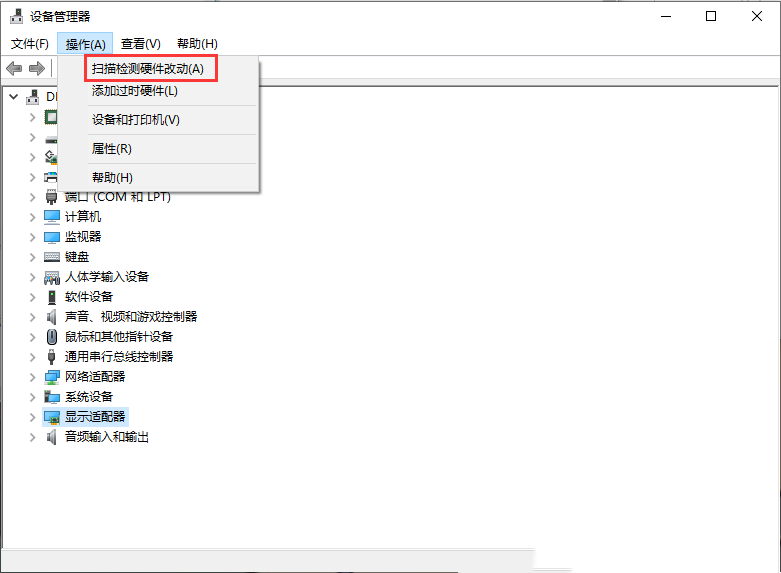
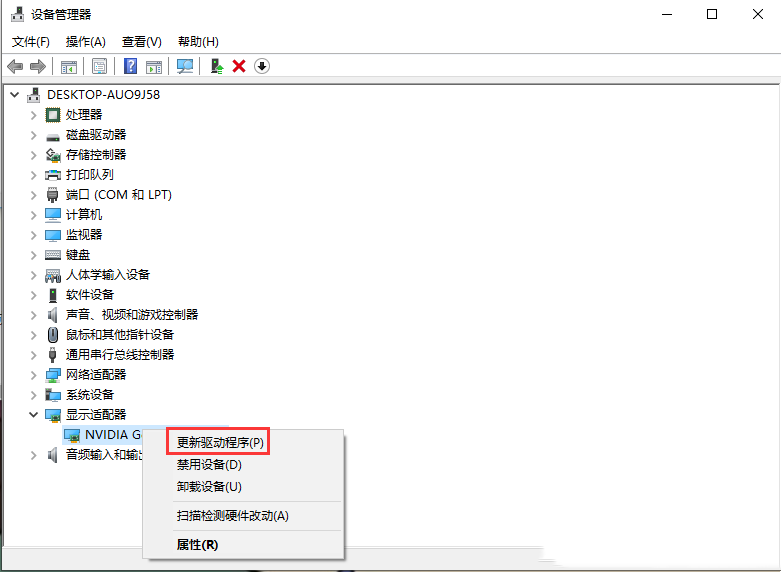

![PICS3D 2020破解版[免加密]_Crosslight PICS3D 2020(含破解补丁)](/d/p156/2-220420222641552.jpg)